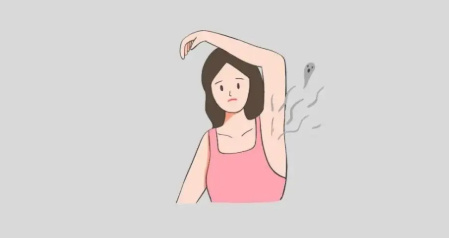有朋友用Win10电脑的时候发现下面的任务栏卡住了,为什么一点反应都没有,开始菜单打不开,好像死了但是鼠标可以动。这种情况下我该怎么办?
今天系统之家边肖就来告诉大家Win10系统电脑下任务栏不动的解决方案。来学修吧。
Win10下任务栏无响应的修复方法
1.首先,让我们按CTRL ALT Delete打开计算机上的任务管理器。然后切换到[处理]标签。
: 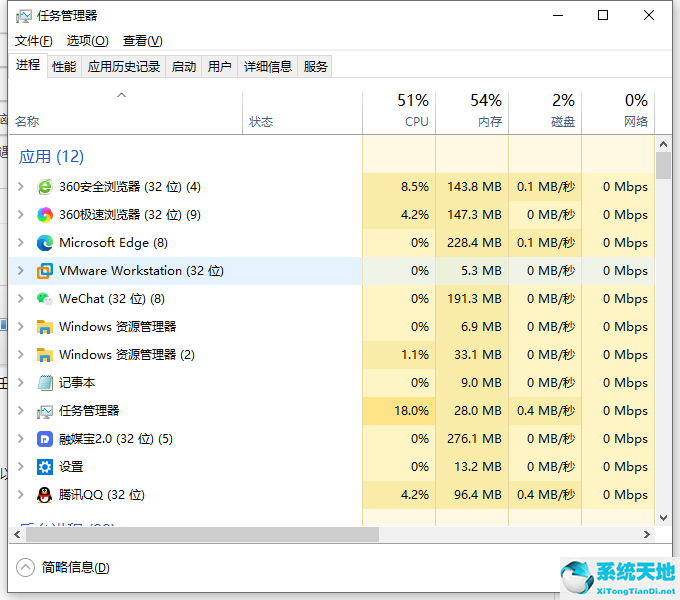 2.然后在流程中找到explorer.exe流程,选中后点击右下方的【结束流程】。
2.然后在流程中找到explorer.exe流程,选中后点击右下方的【结束流程】。
:  3.完成上一步后,我们将单击页面左上角的[文件]并选择[新任务]。
3.完成上一步后,我们将单击页面左上角的[文件]并选择[新任务]。
 4,然后输入explorer.exe,点击确定,返回桌面正常使用任务栏。是不是很简单?
4,然后输入explorer.exe,点击确定,返回桌面正常使用任务栏。是不是很简单?
 以上是Win10电脑下杠不能动的修复方法。更多关于Windows系统的教程在系统之家。感兴趣的朋友要多多关注。
以上是Win10电脑下杠不能动的修复方法。更多关于Windows系统的教程在系统之家。感兴趣的朋友要多多关注。